「曲の消去」を使用して著作権のある音楽を削除し、他のオーディオを残す方法
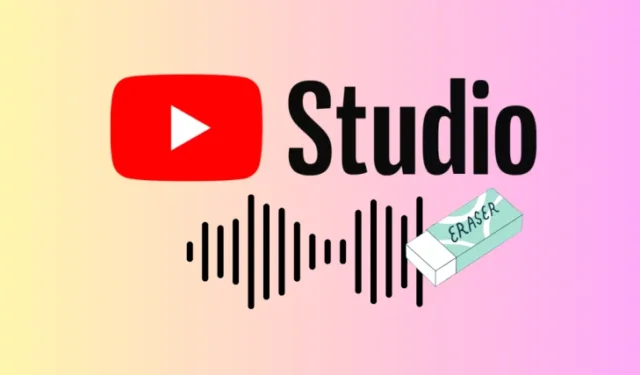
知っておくべきこと
- YouTube Studio に更新された「曲の消去」ツールが追加され、YouTube 動画内の申し立てられた音声をミュートできるようになりました。
- YouTube Studio で申し立てられた音声を含む動画を見つけ、[操作を選択]を選択して[曲を消去]を選択します。
- 「Erase Song」は AI を使用して、申し立てられたオーディオを識別し、無音化しながら、ビデオ内の他のオーディオを保持します。
あなたの YouTube 動画に音声関連のコンテンツ ID 申し立てがありますか? 心配しないでください! クリエイターは、動画内の会話やその他のサウンドに影響を与えずに著作権で保護された音楽を削除できるツールである YouTube の「曲の削除」機能の更新バージョンにアクセスできるようになりました。
「曲を消去」ツールを使用して、動画内の申し立てられた音声をミュートする方法
更新された「曲の消去」ツールは、AI を使用して申し立てられた曲をミュートします。申し立てに応じて、「曲の消去」を使用して申し立てられた曲をミュートするか、それが機能しない場合は、申し立てられたセグメントのすべてのサウンドをミュートすることができます。手順は次のとおりです。
- YouTube Studioにログインします。
- 左側のメニューから「コンテンツ」を選択します。
- 著作権を使用して動画をフィルタリングし、コンテンツ ID の申し立てがある動画を見つけます。
- 「制限」列で、「著作権」にマウスを合わせて「詳細を表示」をクリックします。
- 「この動画で特定されたコンテンツ」セクションで申し立てを見つけて、「アクションを選択」をクリックします。
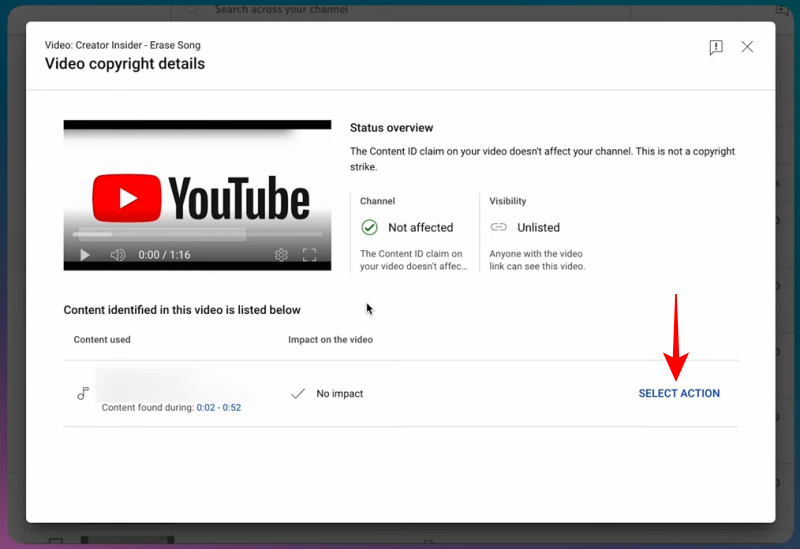
画像: CreatorInsider - 申し立てた曲をミュートして、会話や効果音などの他のオーディオを保持する場合は、「曲を消去」オプションを選択します。 「続行」をクリックします。

画像: CreatorInsider - 「曲を消去」を選択し、「保存」をクリックします。
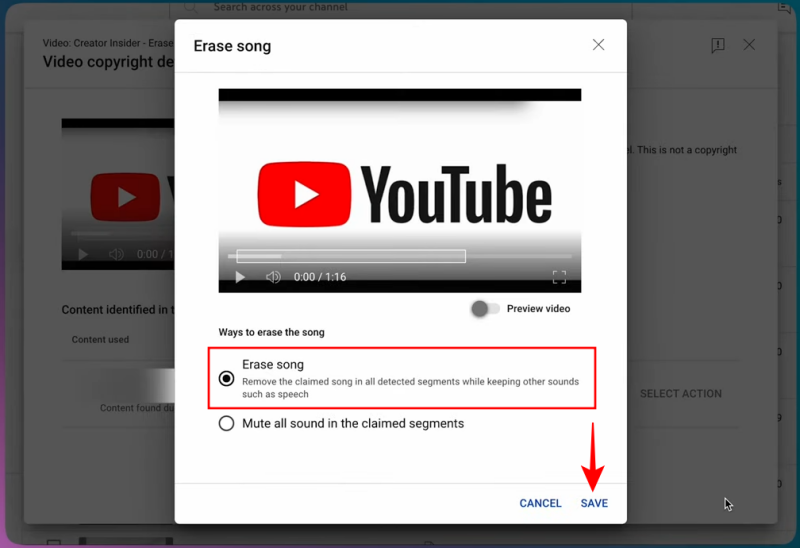
画像: CreatorInsider - 「曲の消去」ツールで曲を削除できない場合は、 「要求されたセグメントのすべてのサウンドをミュートする」オプションを選択し、時間枠を指定する必要があります。次に、 「保存」をクリックします。
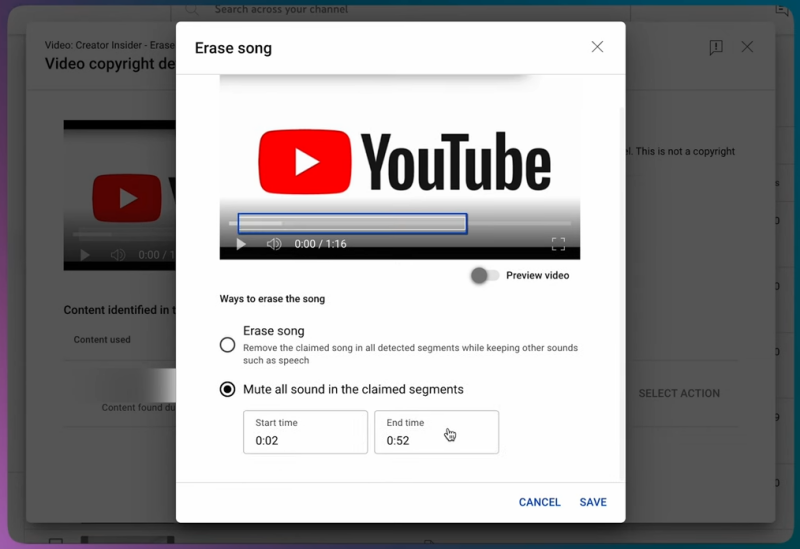
画像: CreatorInsider
曲を削除するのが難しい場合、「曲を消去」ツールで問題が発生する可能性があります。また、サポート ページには、動画の再生回数が 100,000 回を超えており、チャンネルが YouTube パートナー プログラム (YPP) に参加していない場合は、変更を保存できない可能性があることが記載されています。
「Erase Song」のベータ版はうまく機能しなかったものの、ミックスから曲を削除するのがそれほど難しくなければ、ツールの更新版で十分に機能すると YouTube は主張している。
現在、「曲を消去」ツールはデスクトップ版 YouTube Studio に展開中です。数週間以内にモバイル デバイスにも同様のツールが提供される予定です。



コメントを残す